电脑表格长截屏怎么截图 Excel表格截图
更新时间:2023-12-20 10:08:06作者:xtyang
电脑表格长截屏是我们在处理Excel表格时常常遇到的问题,有时候表格内容很多,无法一次性完整地显示在屏幕上,这时候我们就需要使用截图工具来帮助我们截取整个表格的长截屏。Excel表格截图可以帮助我们更好地展示和分享表格内容,方便他人查看和理解。在这篇文章中我们将介绍如何使用电脑截图工具来进行Excel表格的长截屏,并给出一些实用的技巧和建议。无论您是初学者还是有一定经验的Excel用户,相信本文能为您提供一些帮助和指导。
步骤如下:
1.用Wps软件打开要截图的表格
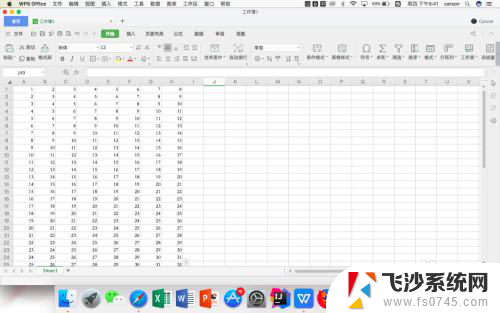
2.用鼠标选中整个区域,点击菜单栏的“插入”选项
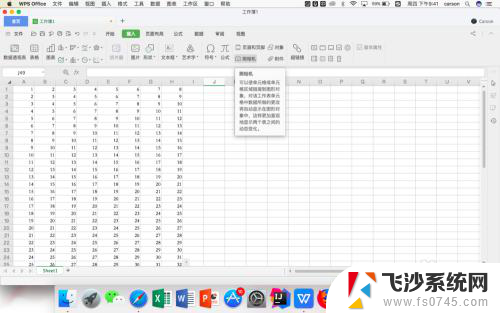
3.在插入的菜单栏选项中点击“照相机”的图标
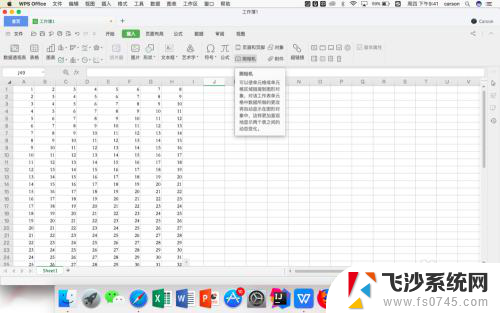
4.然后会自动跳回到WPS的编辑区域,这时候已经把选中的区域变成图片了
5.在空白区域点击鼠标,这时就看到已经插入长图了
6.右键点击图片,在弹出的菜单中选择“另存为图片”的选项。这样就可以把表格保存为长图了
以上就是电脑表格长截屏的全部内容,如果有任何疑问,可以按照小编的方法来操作,希望这能帮到大家。
电脑表格长截屏怎么截图 Excel表格截图相关教程
-
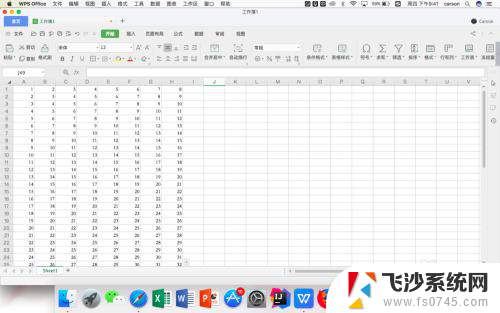 excel长截图怎么截 Excel表格太长如何一次性截取整个表格
excel长截图怎么截 Excel表格太长如何一次性截取整个表格2024-04-05
-
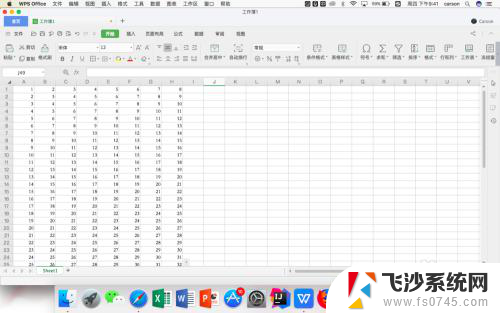 excel表截图截不全怎么回事 Excel表格截图整个表格方法
excel表截图截不全怎么回事 Excel表格截图整个表格方法2025-03-23
-
 怎么截图表格 Excel表格如何快速截图
怎么截图表格 Excel表格如何快速截图2024-08-17
-
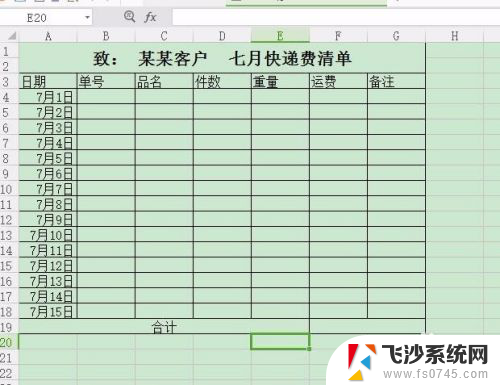 电脑excel怎么截长图 Excel长截图教程
电脑excel怎么截长图 Excel长截图教程2024-05-02
- 电脑怎样长屏幕截图 电脑如何截取长截图
- 笔记本如何截长屏幕截图 电脑长截图技巧
- 苹果8p怎么截长屏截图 iphone8p怎么截取长图
- 电脑怎么长截屏怎么截 电脑截屏后如何编辑图片
- 小米如何截图长屏幕截图 小米手机如何截长图
- 电脑文件长截屏怎么截 电脑怎样截屏并保存图片
- 电脑如何硬盘分区合并 电脑硬盘分区合并注意事项
- 连接网络但是无法上网咋回事 电脑显示网络连接成功但无法上网
- 苹果笔记本装windows后如何切换 苹果笔记本装了双系统怎么切换到Windows
- 电脑输入法找不到 电脑输入法图标不见了如何处理
- 怎么卸载不用的软件 电脑上多余软件的删除方法
- 微信语音没声音麦克风也打开了 微信语音播放没有声音怎么办
电脑教程推荐
- 1 如何屏蔽edge浏览器 Windows 10 如何禁用Microsoft Edge
- 2 如何调整微信声音大小 怎样调节微信提示音大小
- 3 怎样让笔记本风扇声音变小 如何减少笔记本风扇的噪音
- 4 word中的箭头符号怎么打 在Word中怎么输入箭头图标
- 5 笔记本电脑调节亮度不起作用了怎么回事? 笔记本电脑键盘亮度调节键失灵
- 6 笔记本关掉触摸板快捷键 笔记本触摸板关闭方法
- 7 word文档选项打勾方框怎么添加 Word中怎样插入一个可勾选的方框
- 8 宽带已经连接上但是无法上网 电脑显示网络连接成功但无法上网怎么解决
- 9 iphone怎么用数据线传输文件到电脑 iPhone 数据线 如何传输文件
- 10 电脑蓝屏0*000000f4 电脑蓝屏代码0X000000f4解决方法